

作者:Vernon Roderick, 最近更新:March 21, 2018
我怎麼能夠 將Android聯繫人備份到Gmail或Outlook 在失去他們的情況下,我無法恢復他們?
“隨著工作繁忙,我的Android手機讓我保持理智。我的手機上有很多聯繫人,我需要這些聯繫人,而且必須始終站在我身邊。我只是想著我可能會失去的東西而感到焦慮我的工作,如果我失去了他們中的任何一個。好天啊。
無論如何,我聽說有很多方法可以使用Gmail和Outlook備份我的聯繫人,但並不完全確定如何。 是否有任何指南可以教我使用它們? 我真的很想得到任何我能找到的幫助。 提前欣賞它,你正在挽救我的工作,我不能夠感謝你。“
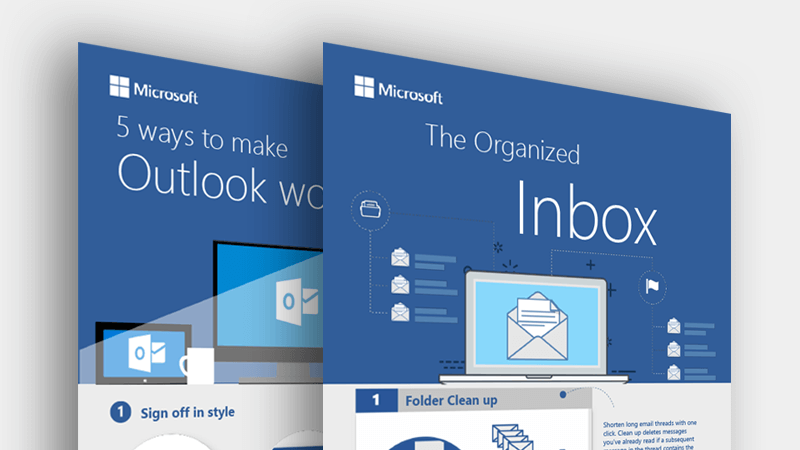
通過Outlook帳戶備份Android聯繫人
部分1。 為什麼我們不能在Android上丟失聯繫人部分2。 如何將Android聯繫人備份到Outlook帳戶視頻指南:如何通過FoneDog Toolkit備份和還原Android聯繫人 部分3。 如何通過Gmail帳戶備份聯繫人
為什麼不能輸?
Android手機在業內非常有名,你可以肯定Android品牌將會存在很長一段時間。 目前,每個人都使用手機滿足各種需求,例如與朋友,家人甚至商業夥伴保持聯繫。
其他人將其用作多媒體工具,以保持視頻,圖片甚至音樂等。 許多其他人仍然使用手機作為社交媒體的焦點,以使他們的業務保持最新。 現在,保持手機信息是必須的,其中包括聯繫人,消息,日曆詳細信息,照片等等。
對於很多人而言,聯繫人是他們手機中最重要的因素,畢竟,如果沒有聯繫人,許多應用程序,信使,電子郵件等等都無法在100%上運行,這並不奇怪。 令人遺憾的是,有許多方法可以備份您的文件,而且一些更為人熟知的選項是使用Gmail和Outlook。
有幾種方法可以使用Gmail處理備份,我們將討論的第一種方法是最簡單的選擇,就是直接使用Android手機。 請按照以下步驟完成 備份您的聯繫人 使用手機和Gmail。
您可以使用Gmail,通過兩種方式備份聯繫人。 應該是大多數用戶的標準,不應該造成問題。 關於Outlook的下一個選項,請繼續下一部分.paragraph
對於擁有Microsoft帳戶的用戶,您可能希望使用此方法。 對於不精通技術的人來說,這似乎有點複雜,但請閱讀以下步驟,以簡化流程。 請注意,您需要一個外部程序才能實現這一目標,理想的計劃是 FoneDog提供的Android數據備份和恢復,它應該能夠幫助您正確地將Android設備的聯繫人備份到Outlook帳戶。 請遵循本指南。

通過FoneDog Android數據備份和還原備份聯繫人
步驟1: 下載並安裝FoneDog Toolkit到您的計算機或筆記本電腦。
請確保您的手機和計算機或筆記本電腦能夠正確連接到計算機或筆記本電腦。 成功下載程序並將其安裝到筆記本電腦或計算機上後,運行該程序並將Android手機連接到計算機或筆記本電腦。
找到“聯繫人”選項,然後單擊“下一步”。 您需要“允許/授予/授權”才能繼續前進。 按 ”聯絡我們 “再次選擇要備份的項目,然後按”恢復“。您將文件保存為CSV格式的文件,這些是逗號分隔值的縮寫。從此處您應該可以使用Outlook開始保存。
資料下載 FoneDog Android數據恢復工具包 在這裡:
步驟2: 打開Outlook並找到“文件”按鈕。
查找“打開”按鈕,然後找到“導入”按鈕。 然後,您將在較小的窗口中獲得新提示。
步驟3: 您會注意到有很多選項可能真的讓您不知所措。
不用擔心,您只需要突出顯示一個選項,即“從另一個程序或文件導入”。
您將有另一個窗口,它會詢問您的程序,您可以選擇之前提到的“逗號分隔值(Windows)”或CSV。 按“下一步”,完成此步驟。
步驟4: 您可以在另一個窗口中選擇要導入的文件。
假設您的Outlook中已有聯繫人可能最終被複製。
您只需勾選“不導入重複項目”或“根據您的偏好替換重複項目與導入的項目”。 否則,您可以始終“允許重複”。 再次按“下一步”。
步驟5: 您還有一次機會可以自定義聯繫人的外觀,只需按照說明操作即可完成。
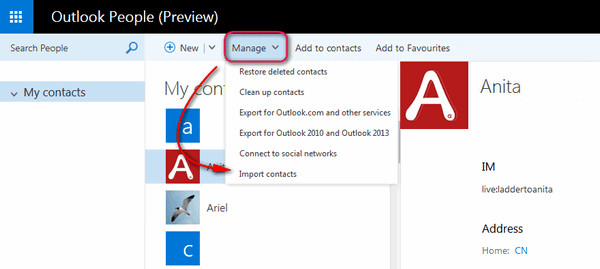
將Android手機通訊錄備份到Outlook
而已。 您已在Gmail和Outlook上製作了聯繫人副本。 當您意外刪除Android手機中的聯繫人時,可以從Gmail和Outlook導出聯繫人。 或者你可以 檢索刪除的聯繫人 通過FoneDog工具包 - Android數據備份和還原.
Gmail的 是Google創建的郵件程序,它一直是大多數用戶的支柱.Gmail是Google帳戶用戶的理想選擇,很多人都將其激活。
Outlook另一方面,對於擁有Microsoft帳戶的人來說,這是另一種選擇,也沒有什麼可以打噴嚏的。 這兩個賬戶都是業內的巨頭,並擁有技術領域的巨頭,幾乎每個人都至少聽說過。我們將繼續討論如何使用這兩個系統備份你的Android聯繫信息,你可以選擇哪一個是閱讀完整份文件後更為理想。
請按照以下介紹了解如何通過Gmail或Outlook帳戶備份聯繫人
有幾種方法可以使用Gmail處理備份,我們將討論的第一種方法是最簡單的選擇,就是直接使用Android手機。 請按照以下步驟完成 備份您的聯繫人 使用手機和Gmail。
步驟1: 必須將您的Google帳戶與Android手機綁定才能使用Gmail進行備份。
假設您尚未執行此操作,請按菜單按鈕,找到“設置”,然後選擇“帳戶和同步”。 要添加您的Gmail帳戶,請找到“添加帳戶”,“Google”,“下一步”,最後“登錄”。
步驟2: 您現在可以在此輸入您的Gmail帳戶信息。
如果您還沒有帳戶,可以很容易地創建一個新帳戶。 那裡會有一個創建選項,而不是填寫您當前的詳細信息。
步驟3: 創建或登錄後,請找到“同步聯繫人”標籤,然後按“完成”。
步驟4:很高興知道如果您丟失了聯繫人或意外刪除了聯繫人,可以使用Gmail帳戶中的“恢復聯繫人”功能恢復這些聯繫人。
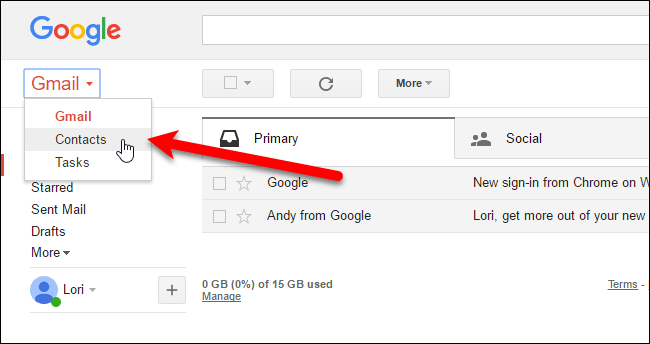
將Android聯繫人備份到Gmail帳戶
步驟1:在將聯繫人從PC或筆記本電腦備份到Gmail帳戶之前,您需要將手機中的聯繫信息下載到PC或筆記本電腦。
要執行此操作,只需轉到手機上的聯繫人,找到菜單按鈕並選擇“導出/導入”,然後選擇“導出到USIM卡/存儲”,然後按“確定”完成。
步驟2:現在您的聯繫人已保存到計算機或筆記本電腦中,您現在可以使用Gmail進行備份。
在計算機或筆記本電腦上登錄您的Gmail帳戶,然後登錄三角形圖標,以便下拉列表。
請找到“聯繫人”,“更多”,然後“導入”。 然後,您可以繼續查找“舊聯繫人”,然後“導入聯繫人”選項。
從此時起,所有聯繫人都將保存為VCF格式。 VCF代表那些不熟悉該術語的人的虛擬卡文件。
步驟3:從那裡你可以繼續找到VCF文件或VCard,因為有些人可能已知,選擇它們然後選擇“打開”。
您將看到一個小窗口,您可以從那裡找到“導入”按鈕。 請檢查您的Gmail帳戶,看看它是否已正確導入。
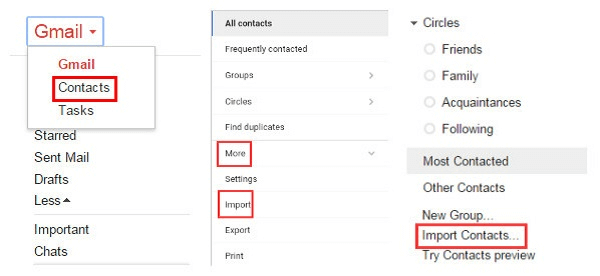
將Android聯繫人備份到計算機上的Gmail
您可以使用Gmail,通過兩種方式備份聯繫人。 應該是大多數用戶的標準,不應該造成問題。
發表評論
留言
熱門文章
/
有趣無聊
/
簡單難
謝謝! 這是您的選擇:
Excellent
評分: 4.5 / 5 (基於 86 個評論)